Mit der 3D Analyst-Lizenz verfügbar.
Das Werkzeug Knoten verbinden im Werkzeug TIN-Editor verbindet zwei Knoten interaktiv mit einer Bruchkante.
Die Bruchkante erhält ihre Anfangs- und Endhöhen von den TIN-Knoten. Nützlich ist das interaktive Werkzeug Knoten verbinden  dann, wenn Sie die vorhandene Triangulation außer Kraft setzen und ein lineares Feature auf der Oberfläche erzeugen möchten. Die Verwendung des Werkzeugs Knoten verbinden bietet den Vorteil, dass die Umsetzung als Bruchkante sicherstellt, dass bei nachfolgenden Bearbeitungen in der näheren Umgebung die Änderung nicht rückgängig gemacht wird.
dann, wenn Sie die vorhandene Triangulation außer Kraft setzen und ein lineares Feature auf der Oberfläche erzeugen möchten. Die Verwendung des Werkzeugs Knoten verbinden bietet den Vorteil, dass die Umsetzung als Bruchkante sicherstellt, dass bei nachfolgenden Bearbeitungen in der näheren Umgebung die Änderung nicht rückgängig gemacht wird.
Beim Verbinden von zwei Knoten mit einer Bruchkante ist es hilfreich, wenn die aktuellen Bruchkanten und Knoten dargestellt werden. Wählen Sie im Bereich Inhalt ein TIN aus, und klicken Sie auf die Registerkartengruppe TIN-Layer. Klicken Sie dann auf die Schaltfläche Symbolisierung  , um den Bereich Symbolisierung zu öffnen. Klicken Sie im Bereich Symbolisierung auf die Schaltfläche "Kanten"
, um den Bereich Symbolisierung zu öffnen. Klicken Sie im Bereich Symbolisierung auf die Schaltfläche "Kanten"  . Aktivieren Sie das Kontrollkästchen Zeichnen mit, und klicken Sie in der Dropdown-Liste auf Kantentyp, um die Bruchkanten zu aktivieren. Klicken Sie im Bereich Symbolisierung auf die Schaltfläche "Punkte"
. Aktivieren Sie das Kontrollkästchen Zeichnen mit, und klicken Sie in der Dropdown-Liste auf Kantentyp, um die Bruchkanten zu aktivieren. Klicken Sie im Bereich Symbolisierung auf die Schaltfläche "Punkte"  . Aktivieren Sie das Kontrollkästchen Zeichnen mit, und klicken Sie in der Dropdown-Liste auf Einfach, um die Knoten zu aktivieren.
. Aktivieren Sie das Kontrollkästchen Zeichnen mit, und klicken Sie in der Dropdown-Liste auf Einfach, um die Knoten zu aktivieren.
Führen Sie zum Verbinden von zwei Knoten die folgenden Schritte aus.
- Wählen Sie den TIN-Layer, den Sie bearbeiten möchten, im Bereich Inhalt aus.
- Klicken Sie auf die Registerkarte Daten der Registerkartengruppe TIN-Layer.
- Klicken Sie auf die Schaltfläche TIN-Editor
 .
. - Klicken Sie auf die Schaltfläche Knoten verbinden
 .
.Das Dialogfeld TIN-Knoten verbinden wird angezeigt.
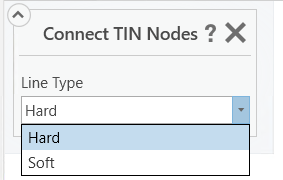
- Wählen Sie im Dialogfeld TIN-Knoten verbinden entweder Hart oder Weich als Kantentyp aus.
Harte und weiche Qualifizierer für Linien- und Polygon-Feature-Typen werden verwendet, um anzugeben, ob auf der Oberfläche an der jeweiligen Position ein erkennbarer Bruch in der Neigung auftritt. Bei einer harten Bruchkante handelt es sich um einen erkennbaren Bruch in der Neigung, während eine weiche Bruchkante auf der Oberfläche als eine allmähliche Neigungsänderung dargestellt wird.
- Um zwei Knoten zu verbinden, klicken Sie auf den ersten Knoten, um ihn auszuwählen.
Die Position des Zeigers wird als hervorgehobener Punkt dargestellt, der an dem am nächsten liegenden Knoten gefangen wurde. Eine Grafiklinie wird angezeigt und an dem gültigen Knoten, der der aktuellen Position des Zeigers am nächsten liegt, gefangen. Auf diese Weise kann visuell bestätigt werden, dass dies die gewünschte Verbindung ist, bevor Sie ein zweites Mal klicken.
- Bewegen Sie den Mauszeiger zum Zielknoten, und klicken Sie auf den zweiten Knoten, um ihn auszuwählen. .
Eine Bruchkante wird gezeichnet, um die beiden Knoten zu verbinden.
- Klicken Sie auf die Schaltfläche Speichern
 , um die Änderungen am TIN, das aktuell bearbeitet wird, zu speichern, oder klicken Sie auf die Schaltfläche Verwerfen
, um die Änderungen am TIN, das aktuell bearbeitet wird, zu speichern, oder klicken Sie auf die Schaltfläche Verwerfen  , um alle nicht gespeicherten Änderungen zu verwerfen. Um eine Kopie des TIN mit den aktuellen Änderungen zu erstellen, klicken Sie auf die Schaltfläche Als neues TIN speichern
, um alle nicht gespeicherten Änderungen zu verwerfen. Um eine Kopie des TIN mit den aktuellen Änderungen zu erstellen, klicken Sie auf die Schaltfläche Als neues TIN speichern  .
.Nachdem das TIN gespeichert wurde, sind alle Änderungen permanent und können nicht rückgängig gemacht werden.
- Klicken Sie auf die Schaltfläche TIN-Editor schließen
 , um den TIN-Editor zu schließen, wenn die Bearbeitung abgeschlossen ist.
, um den TIN-Editor zu schließen, wenn die Bearbeitung abgeschlossen ist.